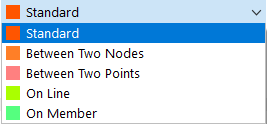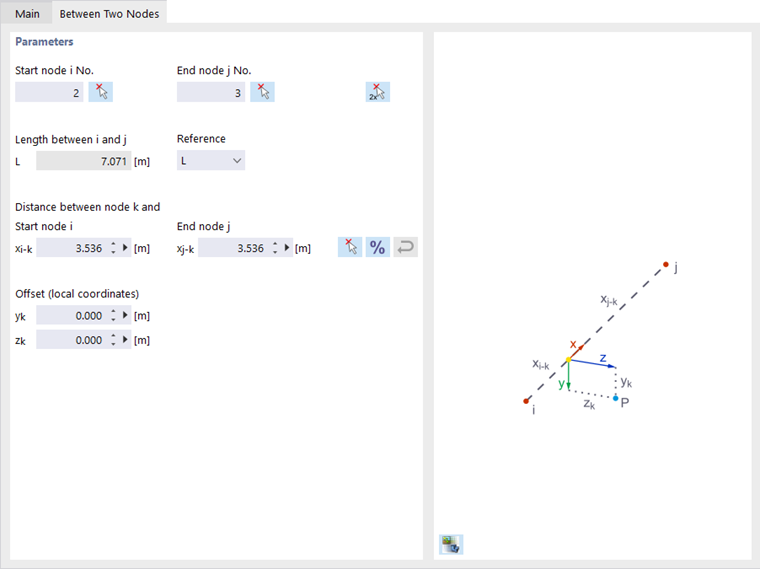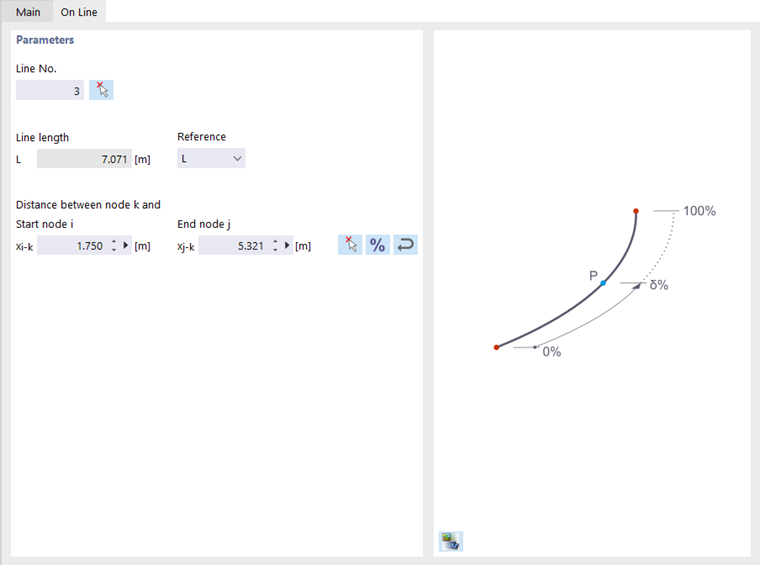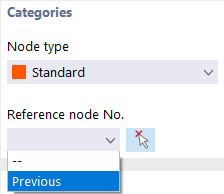模型的几何形状是通过节点来定义的。节点构成了线的基础,进而形成杆件、面域和体积。在图形输入杆件或面域时,节点会自动生成。
节点编号会自动分配,但可以更改。在编号时顺序无关紧要,也不必连续;编号中允许有空缺。
基础
“基础”选项卡管理节点的主要参数。
节点类型
列表中提供了不同的节点类型可供选择。
标准
这种节点类型在大多数情况下使用。标准节点可以在工作平面中以图形方式或通过坐标指定位于空间中的任意位置。在输入线或旋转面的图形时也会产生标准节点。在模型中,标准节点用红色表示。
两节点之间
该节点位于两其他节点之间的连接线上。因此无需定义一条线然后通过一个中间节点将其分开。需要在另一个选项卡中设置参考节点和距离。
两点之间
该节点位于两个任意点之间的连接线上。需要在另一个选项卡中指定这些点和距离(参见图定义两节点之间的节点)。
在线上
对于这种节点类型,线不会被分成两段,而是保持为一条线。因此可以在线上设置节点荷载或强制有限元节点。在另一个选项卡中需要指定这条线和距离。
在杆件上
对于这种节点类型,杆件不会被分成两段,而是保持为一根杆件。因此可以在杆件上布置局部侧向支撑。在另一个选项卡中需要指定杆件和距离(参见图定义在线上的节点)。
参考节点
这些坐标通常是相对于全局坐标系的原点(项 '--')。也可以将坐标定义为相对于另一个节点。这对于在某一定义位置的某个距离处放置节点很有帮助。在列表中可以选择“前一个”选项。参考节点也可以直接输入或者通过
![]() 在模型上选择。
在模型上选择。
坐标系
坐标系表示描述节点在空间中位置的参考系。在大多数情况下,节点可以在“全球XYZ”坐标系中定义。但也可以使用自定义坐标系。在章节坐标系中描述了如何创建新的坐标系。所有坐标系都被理解为右手系。
坐标类型
为了描述节点位置,可以根据模型几何选择不同的格式。
在大多数情况下,节点可以定义为“笛卡尔”类型:X、Y和Z轴描述了一个平移的扩展(距离),所有方向都是平等的。而圆柱坐标类型则有助于输入旋转对称的几何形状。为此,需要通过距离、半径和角度来表示节点的位置。极坐标类型允许在球形系统中通过一个半径和两个角度来定义一个节点。
坐标
节点的位置可以通过其X, Y, Z坐标来描述。如果是圆柱或极坐标类型,则需要给出距离和角度。在这种情况下,也会以笛卡尔坐标系显示节点的“全球坐标”。
通过“应用和继续”按钮,可以在不离开对话框的情况下定义多个节点。
支座
您可以为节点分配一个支座。在支座条件中需定义自由度和弹簧刚度(参见章节节点支座)。
网格加密
通过网格加密可以影响节点区域有限元网格的网格密度(参见章节节点网格加密)。这样便独立于常规网格设置。在“网格加密”选项卡中,可以选择或重新定义加密。
通过节点网格加密,您可以影响有限元网格的生成。在节点周围的加密区域实现调整的离散化,例如在角区域或杆件与面域的连接处可能需要的地方。
释放
节点处的释放提供了在该位置解耦模型的可能性(参见章节节点释放)。这样可以控制在节点传递的位移或旋转。
连接到相邻对象
连接会自动将节点与在节点周围特定半径内的其他对象连接起来(参见章节节点连接)。可以在新的选项卡中分配连接类型。
图形放置节点
如果通过按钮
![]() 调用“新节点”对话框,可以直接在工作平面上点击放置节点。
调用“新节点”对话框,可以直接在工作平面上点击放置节点。
节点通常会被捕捉到与当前坐标系对齐的栅格点上。如果您在对话框中手动输入坐标,单击“应用”也可采纳坐标。但请确保将鼠标光标留在对话框窗口中,以免您的输入被新位置覆盖。